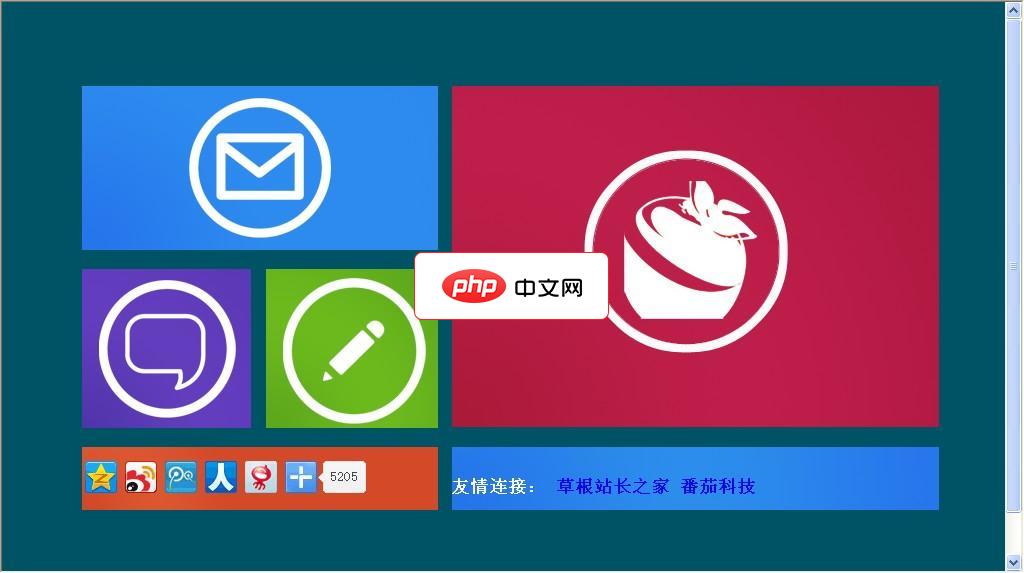
安装教程: 1.将解压包文件全部解压到根目录 2.运行 您的域名/install 3.登录后台 您的域名/dede(帐号密码全为admin) 4.系统-数据库备份/还原-还原全部数据 5.设置系统基本参数 6.清理缓存 7.生成全部 (注:以上步骤不可以省略或者更改顺序) 修改教程: index 主页文件 head 头部文件 footer 底部文件 list 列表文件 article 内容文件
现在使用win7系统的小伙伴还是有很多,当系统误操作,或者中病毒出现难以修复或者崩溃时我们就要进行重新安装系统。不过,如何通过硬盘安装系统呢?现在就跟随小编一起看看安装windows 7的步骤教程吧,大家一起来学习吧。
1、提前下载好windows7的系统ISO镜像,系统镜像保存在其他盘(不要放在C盘系统盘),把系统镜像解压出来。
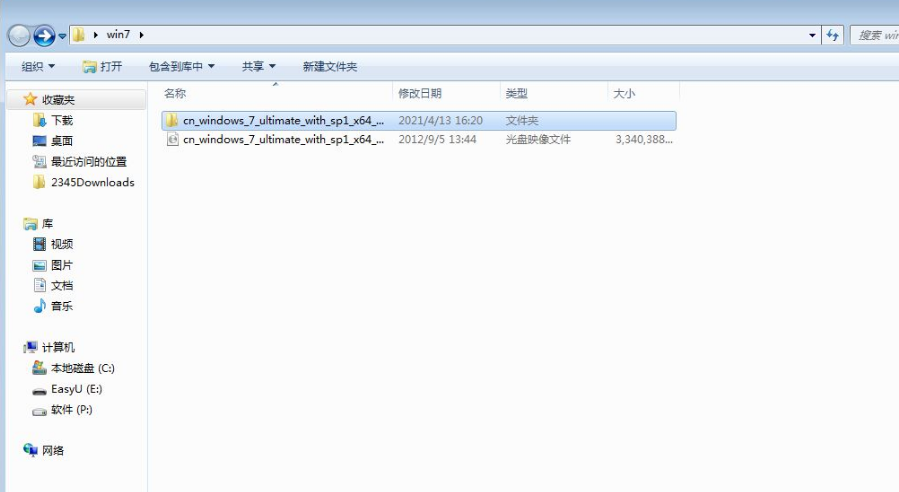
2、找到文件夹里的安装程序setup.exe,双击运行
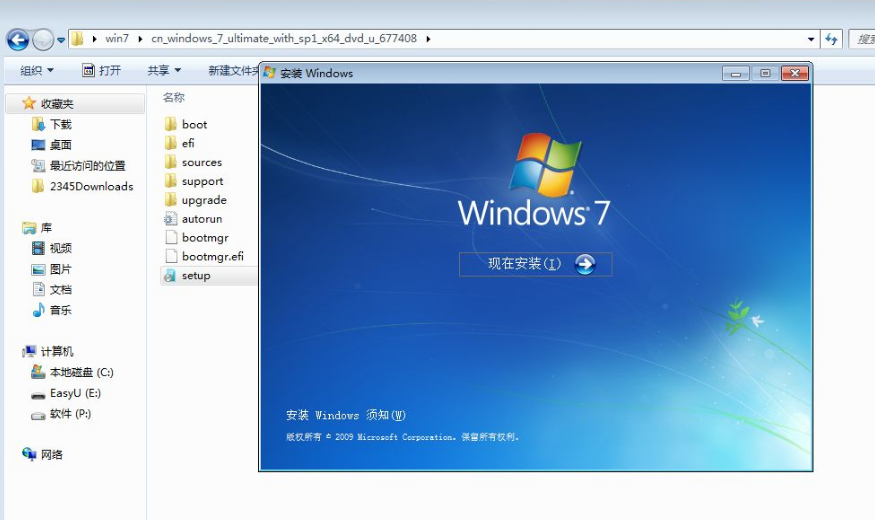
3、运行安装程序根据需求进行设置,选择不获取最新更新,点击下一步
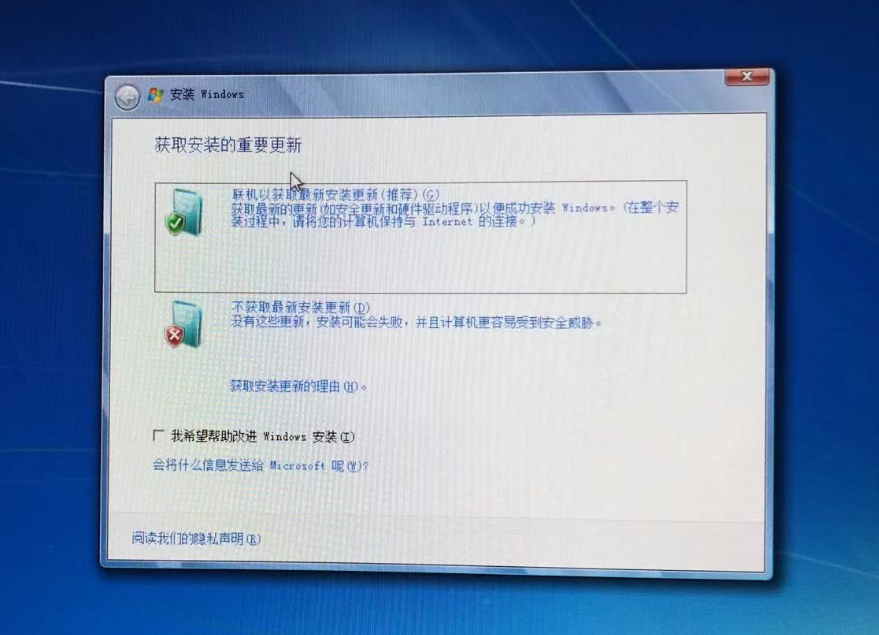
4、选择自定义(高级)
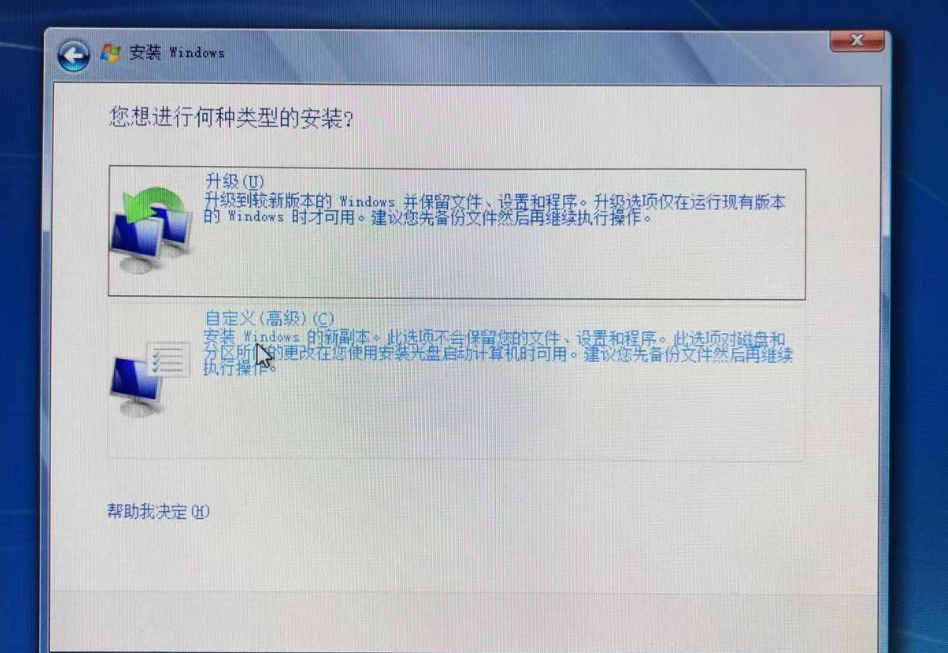
5、勾选接受协议,进行下一步操作,选择安装在C盘(确保C盘没有资料)
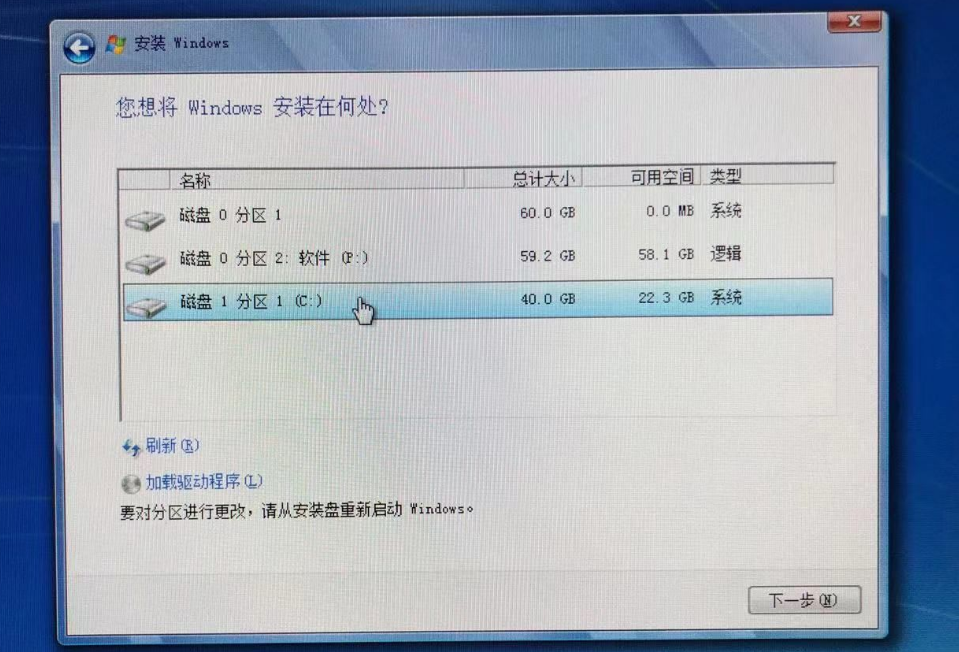
6、等待进度条跑完电脑自动重启,电脑重启完之后,原版干净系统就安装完成了

以上就是硬盘安装windows7的步骤教程啦,希望能帮助到大家。


























